Attribuer un profil à mes domaines
Attribuez un profil que vous avez créé à vos domaines pour appliquer les paramètres de profil aux domaines sélectionnés. Les profils vous aident à gagner du temps en vous permettant de gérer les paramètres de votre domaine en un seul endroit, puis d’appliquer automatiquement les paramètres à tous les domaines attribués à ce profil. Chaque domaine ne peut être affecté qu’à un seul profil, mais vous pouvez affecter plusieurs domaines au même profil.
- Connectez-vous à votre portefeuille de domaines GoDaddy. (Besoin d'aide pour vous connecter? Trouvez votre nom d'utilisateur ou votre mot de passe .)
- Cochez les cases en regard des domaines que vous allez mettre à jour. Ou cochez la case en regard de Nom de domaine , puis choisissez Sélectionner tout .
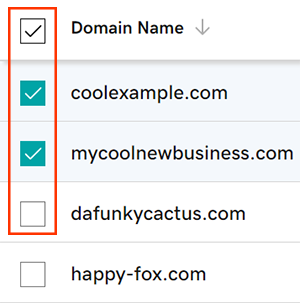
- Sélectionnez Attribuer un profil dans le menu d'actions.
- En fonction de la taille de votre écran, vous devrez peut-être sélectionner le menu Plus et faire défiler vers le bas pour afficher Attribuer un profil .
- Attribuer un domaine à un profil en sélectionnant le signe plus
 à côté du profil. Chaque domaine ne peut être affecté qu’à un seul profil, mais vous pouvez affecter plusieurs domaines au même profil.
à côté du profil. Chaque domaine ne peut être affecté qu’à un seul profil, mais vous pouvez affecter plusieurs domaines au même profil. - Sélectionnez Continuer pour enregistrer vos modifications.
Vous verrez une confirmation de réussite vous indiquant que le profil a été assigné aux domaines.
Étapes connexes
- Supprimez des domaines d'un profil si vous devez modifier les paramètres de domaine individuellement ou modifier les paramètres d'un profil existant.
- Organisez encore plus vos domaines avec des dossiers
En savoir plus
- Configurez la validation en 2 étapes pour bénéficier de la meilleure sécurité possible sur vos domaines et votre compte.
- Protégez votre domaine contre l’expiration accidentelle et les actions non autorisées en ajoutant ou en mettant à niveau la protection de domaine .